“我在使用Excel表格工作时,需要插入一些行来填写数据。但是我不知道应该如何操作,有没有朋友可以支支招呀?”
Excel是办公室工作中不可或缺的工具,它强大的数据处理能力使得工作变得高效。因此很多用户在使用电脑时或许都会用到Excel。Excel如何插入行呢?这是很多用户都比较关心的问题。
在对数据进行处理时,插入行的功能会给用户带来很多的便利。下文将给大家介绍几种简单有效的方法,帮助大家提提升工作效率!
方法一:借助右键菜单插入行
在表格中间增加一行怎么加?如果用户在编辑表格时要插入某一行以填充数据,可以直接借助右键菜单来插入。
步骤1:打开Excel,定位到想要插入行的位置;
步骤2:右键点击行号,选择【插入】,点击【整行】;
步骤3:Excel会自动在你点击的位置插入一行。
方法二:使用快捷键插入行
如何在电子表格中增加行?快捷键的使用可以提高效率。这也是最快速的一种方法,用户可以这样操作。
步骤1:打开Excel,定位到想要插入行的位置;
步骤2:按住【Ctrl】键,同时使用鼠标左键拖动行号;
步骤3:当出现黑色边框时,放开鼠标左键,即可在当前位置插入一行。
提示:同时按住【Alt】和【H】,然后按【V】,也可以快速插入行。
方法三:使用菜单栏插入行
在Excel中,菜单栏是个比较实用的工具。Excel如何插入行?借助菜单栏插入行也是比较快速有效的方法。
步骤1:定位到需要插入行的位置,点击菜单栏的【开始】;
步骤2:在【单元格】组中,点击【插入】,并在下拉菜单中选择【插入工作表行】,Excel将会插入新的一行。
方法四:使用左侧位置插入行
在使用Excel时,如何在表格中插入行?在数据比较多的情况下,用户可在最左侧位置进行行的插入。操作如下。
步骤1:打开Excel,定位到想要插入行的位置;
步骤2:定位到该行的左侧;
步骤3:单击右键点击【插入】,即可插入行。
在日常使用Excel时,掌握简单的Excel使用技巧有利于提升我们的工作效率的。本文给大家分享了Excel如何插入行的简单方法,这些方法都很实用,有需要的用户快来试试吧!
往期推荐: